状況画面における運用状況の表示に関する表示内容を変更するための設定方法について説明します。
手順
手順は、以下のとおりです。
メインメニューにログインし、[環境設定]をクリックします。
→[環境設定]画面が表示されます。
[オプション]をクリックし、[状況に関する設定]を参照します。
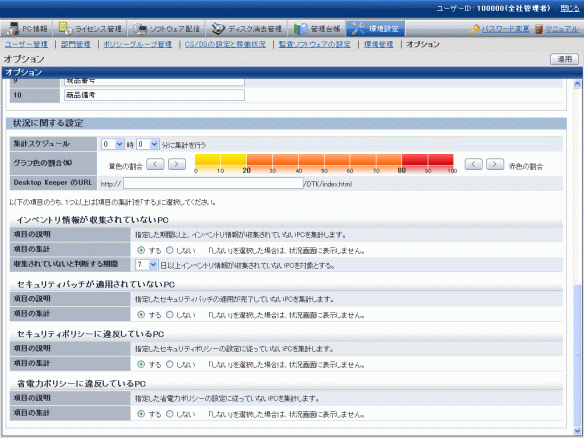
まず、以下の項目を設定します。
項目 | 内容 |
|---|---|
集計スケジュール | 集計を開始する時間を指定します。 時:0~23の範囲で、1時間単位で選択可能です。 分:0~59の範囲で、1分単位で選択可能です。 【初期値】0時0分 指定した時刻になると、状況画面に出力するための情報を集計します。 |
グラフ色の割合(%) | 集計のグラフ色について、黄色と赤色の割合を10%単位で変更することができます。 【初期値】
|
Desktop Keeper のURL | V14.1.0のSystemwalker Desktop Keeperのログ管理情報を表示する場合に設定します。 本設定には、Desktop Keeperの管理サーバもしくはDesktop Keeperの統合管理サーバの、FQDN名 or ホスト名 or IPアドレス を261バイト以内で指定してください。 【初期値】 |
ポイント
集計はSystemwalker標準データベースで管理されている全PCの情報を参照することとなります。
そのためにCSのサーバ本体に負荷がかかる可能性がありますので、集計スケジュールは業務に影響のない時間帯(例えば、0時0分など)に設定することを推奨します。
次に、運用に従って各集計項目を設定します。
各項目のうち、1つ以上は「項目の集計」を「する」に設定してください。
以下の項目を設定します。
項目 | 内容 |
|---|---|
項目の説明 | 「インベントリ情報が収集されていないPC」項目に対する説明です。 |
項目の集計 | 「インベントリ情報が収集されていないPC」項目に該当するPC台数を集計するかしないか設定します。 する :集計スケジュールのタイミングで、本項目に該当するPC台数を集計し、状況画面に本項目の集計結果を表示します。 しない:本項目に該当するPC台数は集計せず、状況画面に本項目は表示しません。 |
収集されていないと判断する期間 | 「項目の集計」を「する」に選択した場合に表示される設定項目です。 集計を行った日を基点に本期間で設定した日より古いインベントリ情報を集計します。例えばプルダウンで「1」を指定すると前日から対象となります。 本項目で設定した内容は、次回の集計スケジュール時から有効となります。 日数を指定するプルダウンは、1日~31日の間で指定してください。 |
以下の項目を設定します。
項目 | 内容 |
|---|---|
項目の説明 | 「セキュリティパッチが適用されていないPC」項目に対する説明です。 |
項目の集計 | 「セキュリティパッチが適用されていないPC」項目に該当するPC台数を集計するかしないか設定します。 する :集計スケジュールのタイミングで、本項目に該当するPC台数を集計し、状況画面に本項目の集計結果を表示します。 しない:本項目に該当するPC台数は集計せず、状況画面に本項目は表示しません。 セキュリティパッチを配信していない場合は「しない」を選択してください。セキュリティパッチを配信していない場合に「する」を選択した場合、状況画面では「xxx台中該当するPCはありません。」と表示されます。 |
以下の項目を設定します。
項目 | 内容 |
|---|---|
項目の説明 | 「セキュリティポリシーに違反しているPC」項目に対する説明です。 |
項目の集計 | 「セキュリティポリシーに違反しているPC」項目に該当するPC台数を集計するかしないか設定します。 する :集計スケジュールのタイミングで、本項目に該当するPC台数を集計し、状況画面に本項目の集計結果を表示します。 しない:本項目に該当するPC台数は集計せず、状況画面に本項目は表示しません。 |
以下の項目を設定します。
項目 | 内容 |
|---|---|
項目の説明 | 「省電力ポリシーに違反しているPC」項目に対する説明です。 |
項目の集計 | 「省電力ポリシーに違反しているPC」項目に該当するPC台数を集計するかしないか設定します。 する :集計スケジュールのタイミングで、本項目に該当するPC台数を集計し、状況画面に本項目の集計結果を表示します。 しない:本項目に該当するPC台数は集計せず、状況画面に本項目は表示しません。 |
運用に従った設定に変更し、[適用]ボタンをクリックします。